win10关闭内存保护 Win10如何取消内存限制设置
Win10关闭内存保护是一项重要的设置,它可以取消内存限制,提升系统的运行速度和性能,在我们使用Win10操作系统时,内存保护功能默认是开启的,这是为了保护计算机免受恶意软件和病毒的攻击。有时候我们可能需要关闭内存保护,以便更好地运行某些应用程序或进行一些特定的操作。本文将介绍如何取消Win10的内存限制设置,帮助大家更好地使用操作系统。
方法如下:
1.win10取消内存限制方法:
2.1、首先,在屏幕左下角的Win徽标处右击鼠标,然后点击“运行”,打开运行窗口。
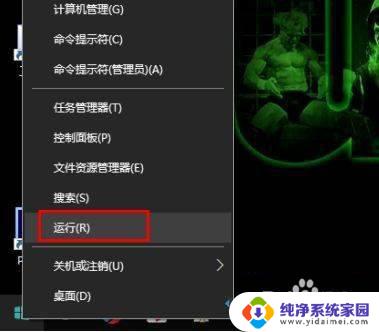
3.2、在运行窗口中输入 msconfig,回车。
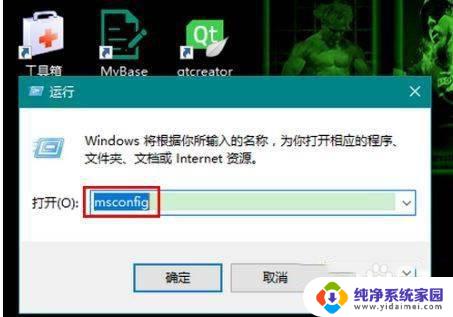
4.3、在打开的“系统配置”窗口中切换到“引导”选项卡。
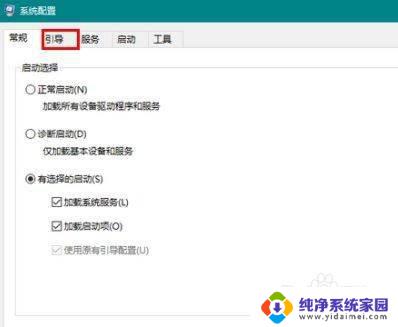
5.4、再选中你当前的操作系统,点击“高级选项。。。”按钮。
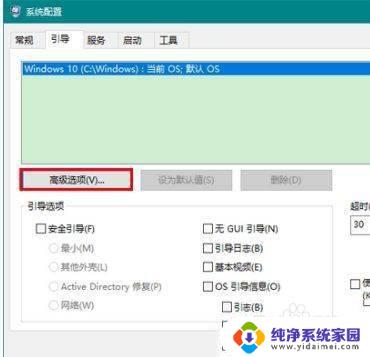
6.5、在高级选项中,便可以看到当前的“最大内存”数量了。如果这里显示的最大内存数与你实际安装的内存容量相比偏小,则需要将其修改为默认值(即启用全部可用的内存容量)。
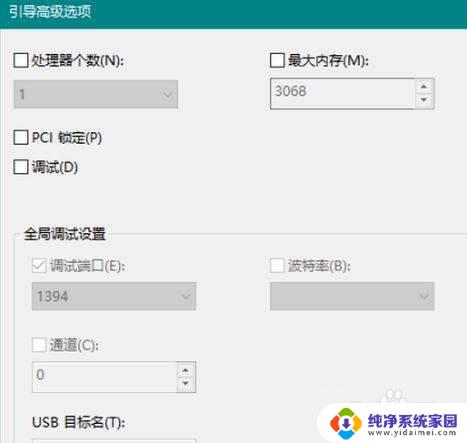
7.有的朋友这时可能就要问了,我明明没对这里作过修改,这是怎么来的?最有可能的原因是:
8.1)安装的不是微软官方的Win10系统,而是所谓的绿色版、优化版。
9.2)使用了一些不太正规或不太兼容的优化软件,或者是中过病毒或流氓软件暗自保留了部分内存。
10.6、修改方法:先勾选“最大内存”(勾选后才能修改),然后将其值清空(也就是默认值:启用全部内存)。最后点击“确定”保存修改。
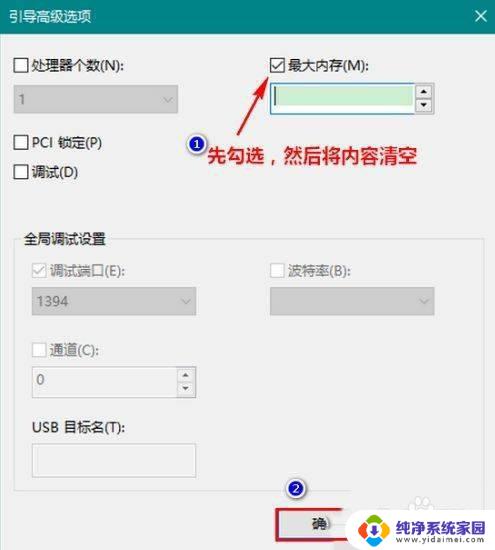
11.7、回到之前的窗口后再次点击“确定”,这时将会弹出一个对话框,提示重启系统。
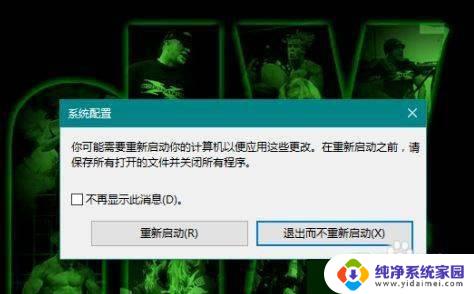
12.8、重启之后,再去查看可用内存,就会发现已经正常了。

以上是有关如何关闭Win10的内存保护的全部内容,如果有出现相同情况的用户,可以按照小编的方法来解决。
win10关闭内存保护 Win10如何取消内存限制设置相关教程
- 虚拟运行内存怎么关 Win10如何关闭虚拟内存
- win10的系统取消屏幕保护怎么取消 怎样关闭电脑屏幕保护
- w10设置虚拟内存 win10系统如何设置虚拟内存大小
- 更改虚拟内存设置方法 如何在 win10 中修改虚拟内存
- win10系统怎么关闭密码保护 win10系统密码保护取消步骤
- win10内存整理 如何清理WIN10系统中的系统缓存以释放内存空间
- win104g虚拟内存怎么设置最好 win10电脑虚拟内存设置方法步骤
- win10如何查看内存条信息 如何查看 Win10 电脑内存使用情况
- win10开启最大内存 win设置程序使用最大内存
- 增加虚拟内存的方法win10 win10如何优化虚拟内存
- 怎么查询电脑的dns地址 Win10如何查看本机的DNS地址
- 电脑怎么更改文件存储位置 win10默认文件存储位置如何更改
- win10恢复保留个人文件是什么文件 Win10重置此电脑会删除其他盘的数据吗
- win10怎么设置两个用户 Win10 如何添加多个本地账户
- 显示器尺寸在哪里看 win10显示器尺寸查看方法
- 打开卸载的软件 如何打开win10程序和功能窗口